更多>>Java程序设计 Blog
来源:一度好 时间:2022-02-07 阅读:1061
本文将为你介绍在 Tomcat 安装完毕后,项目部署的两种方法,以及这两种方法的优先级。
以 Windows 7 系统,Tomcat 9版本为例,简述在 Tomcat 安装完毕后,项目部署的方法。
方法一:在 Tomcat 默认安装目录 webapps 中部署
1、在 Tomcat 安装目录 D:\Tomcat\apache-tomcat-9.0.58\webapps 下新建项目目录 myProject
2、在 myProjecet 目录下,新建一个 my.html 文件,代码如下:
<!doctype html> <html> <head> <meta charset="utf-8"> <meta http-equiv="X-UA-Compatible" content="IE=edge"> <meta name="viewport" content="width=device-width, initial-scale=1"> <title>Tomcat</title> </head> <body> <p>当前部署:webapps</p> <img src="./image/my.jpg" /> </body> </html>
3、启动 Tomcat 服务,访问 http://127.0.0.1:8080/myProject/my.html 结果如下:
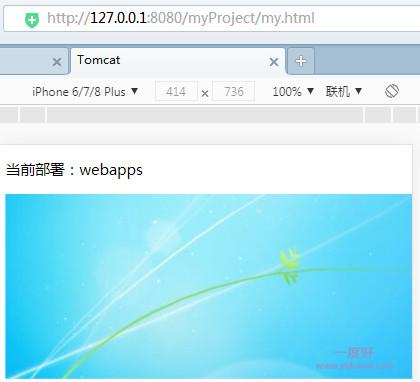
方法二:不在 Tomcat 默认安装目录 webapps 中部署
1、把 webapps 中刚才新建的 myProject 目录,复制一份并放到其他盘符,比如 D 盘根目录下,代码如下:
<!doctype html> <html> <head> <meta charset="utf-8"> <meta http-equiv="X-UA-Compatible" content="IE=edge"> <meta name="viewport" content="width=device-width, initial-scale=1"> <title>Tomcat</title> </head> <body> <p>当前部署:d</p> <img src="./image/my.jpg" /> </body> </html>
2、添加配置文件
进入 Tomcat 安装目录 D:\Tomcat\apache-tomcat-9.0.58\conf\Catalina\localhost
在此目录下,新建一个 xml 文件,文件名建议与 项目名相同,即 myProject.xml
编辑 myProject.xml 加入如下一行代码:
<Context path="/myProject" docBase="d:/myProject" />
3、再次访问 http://127.0.0.1:8080/myProject/my.html 结果如下:
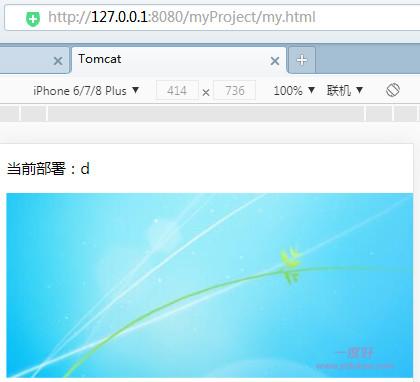
(若没有成功,可尝试关闭 Tomcat 服务,然后再打开 Tomcat 服务)
优先级问题
那么问题来了,如果在 webapps 中部署了项目,又在 webapps 外部配置并部署了项目,最终会执行哪个项目呢?
答案是会执行 在 webapps 外部配置的项目。
评论列表 |
|
暂时没有相关记录
|
发表评论